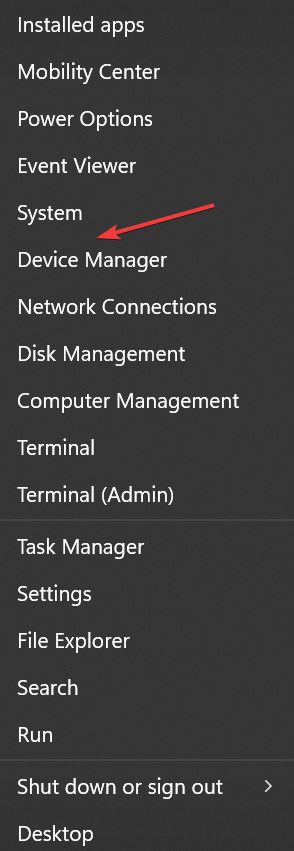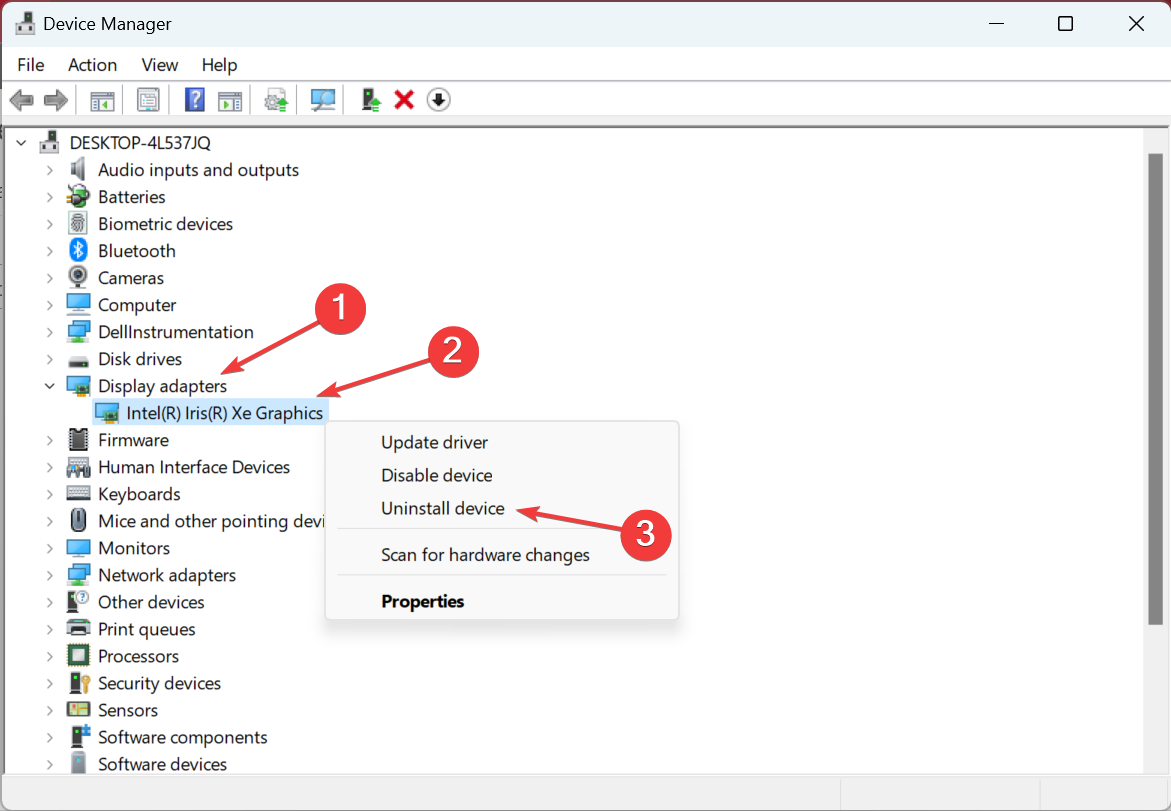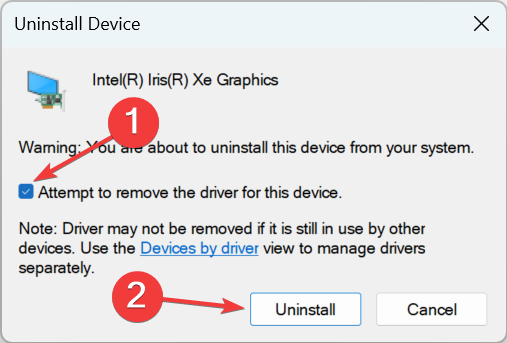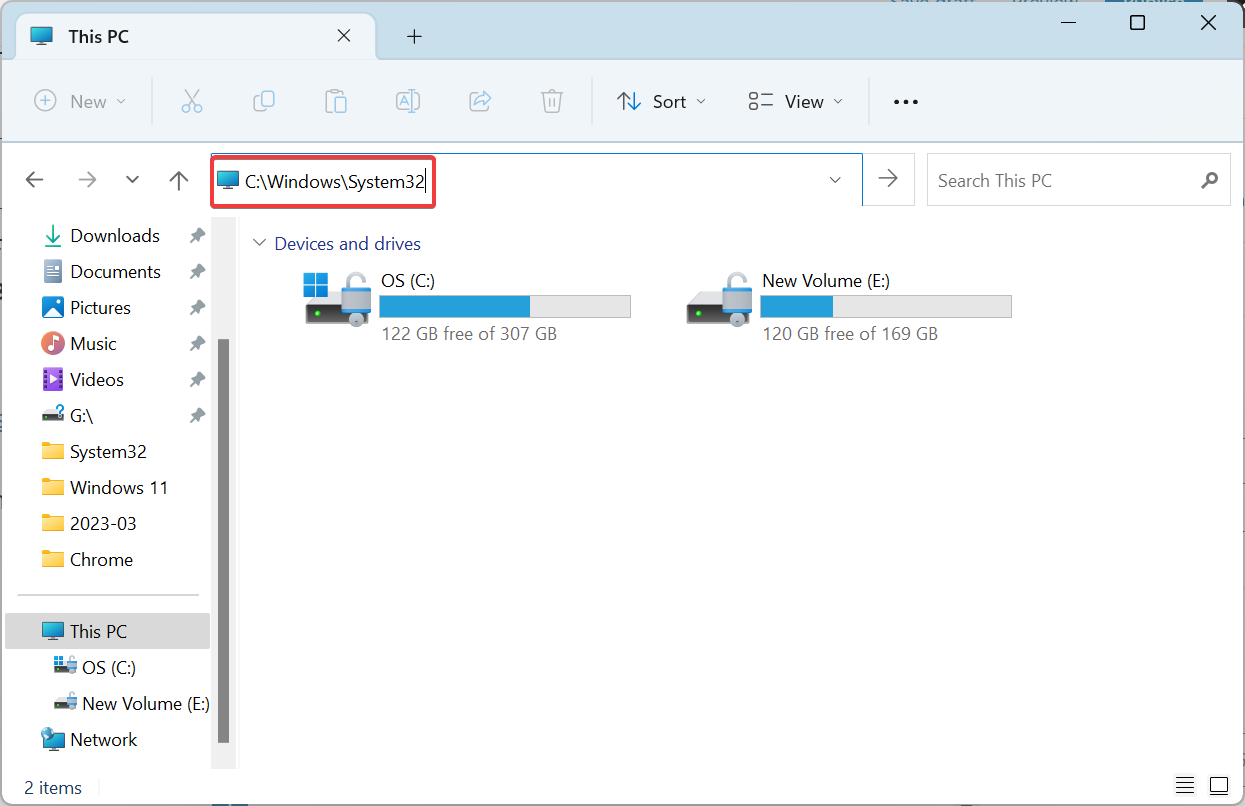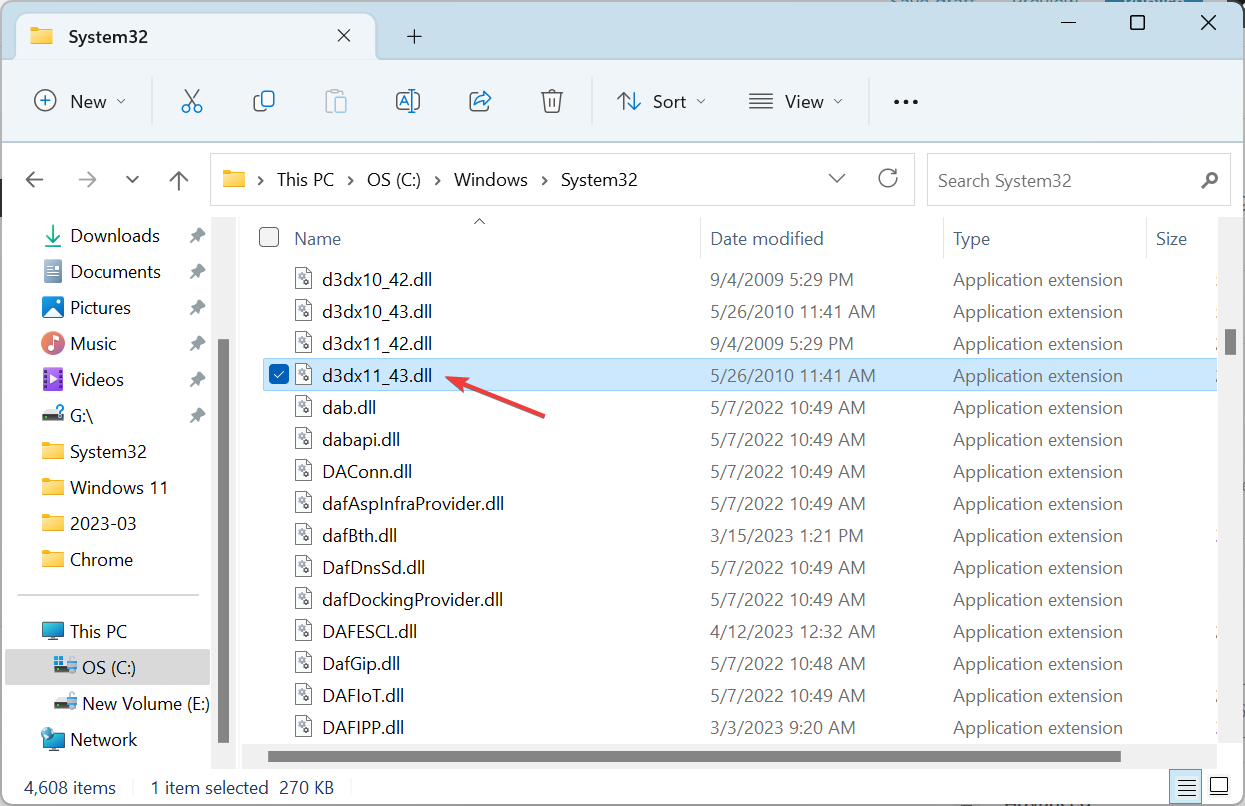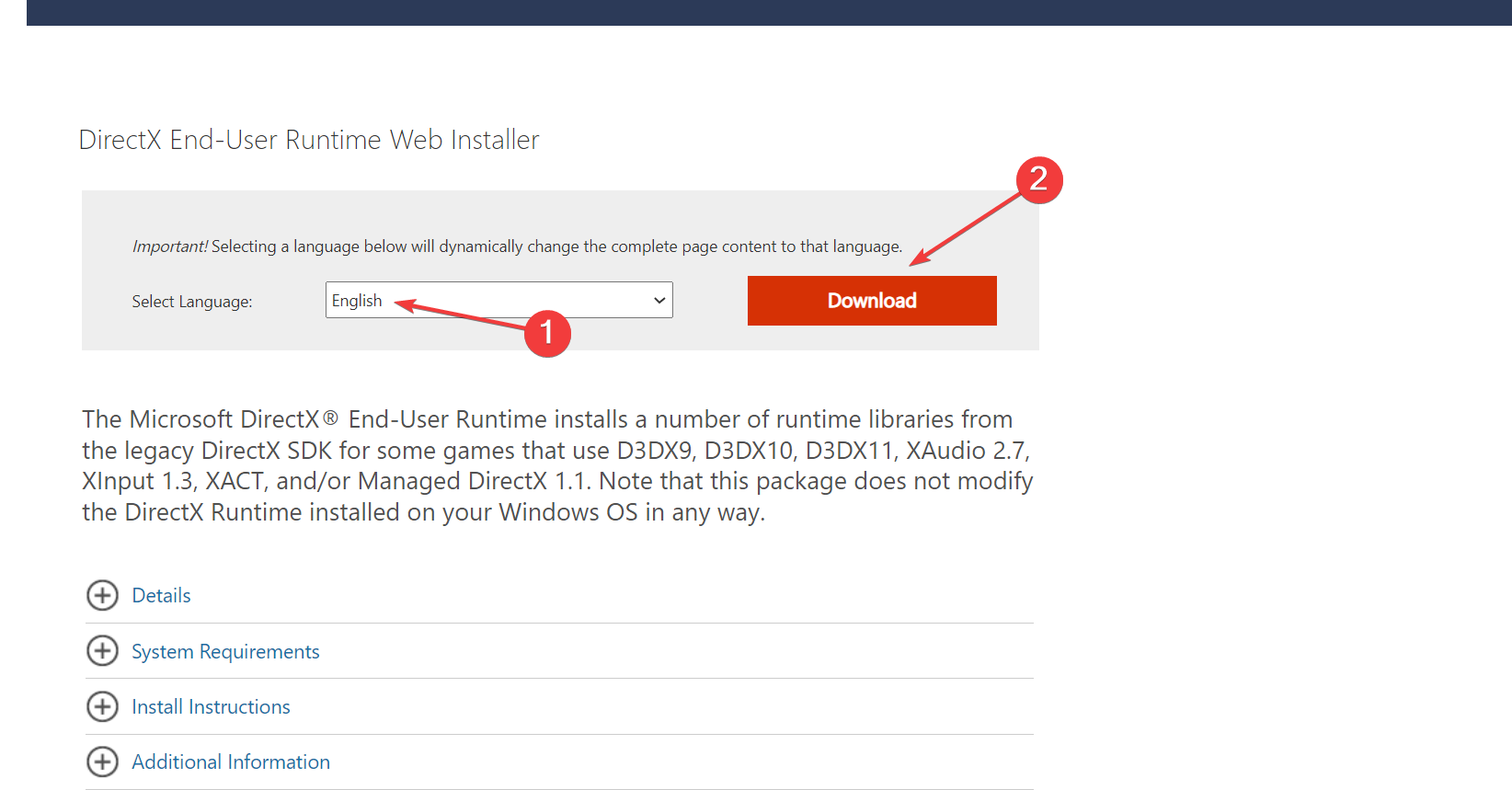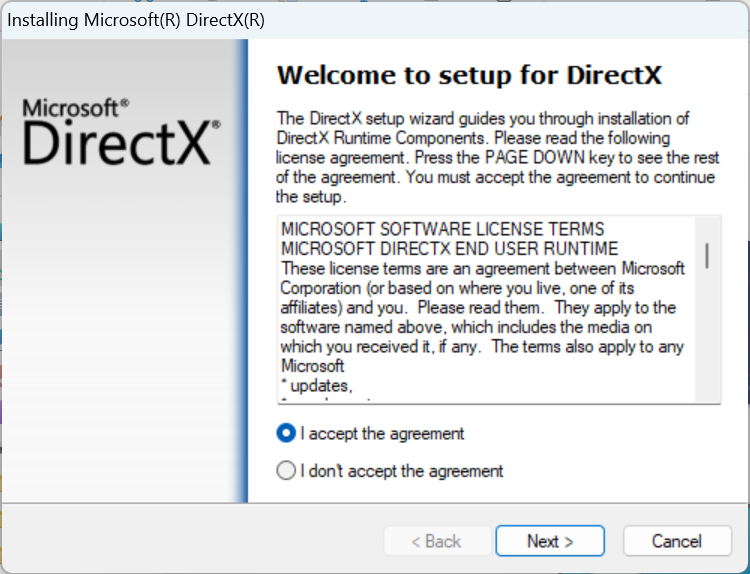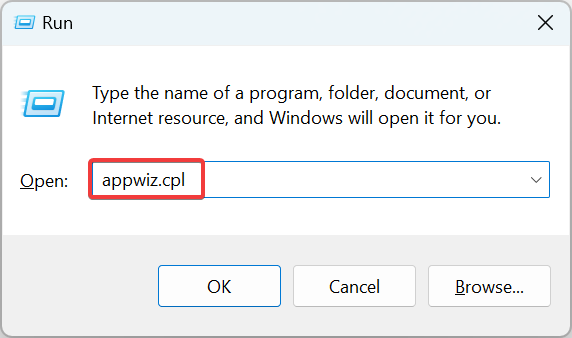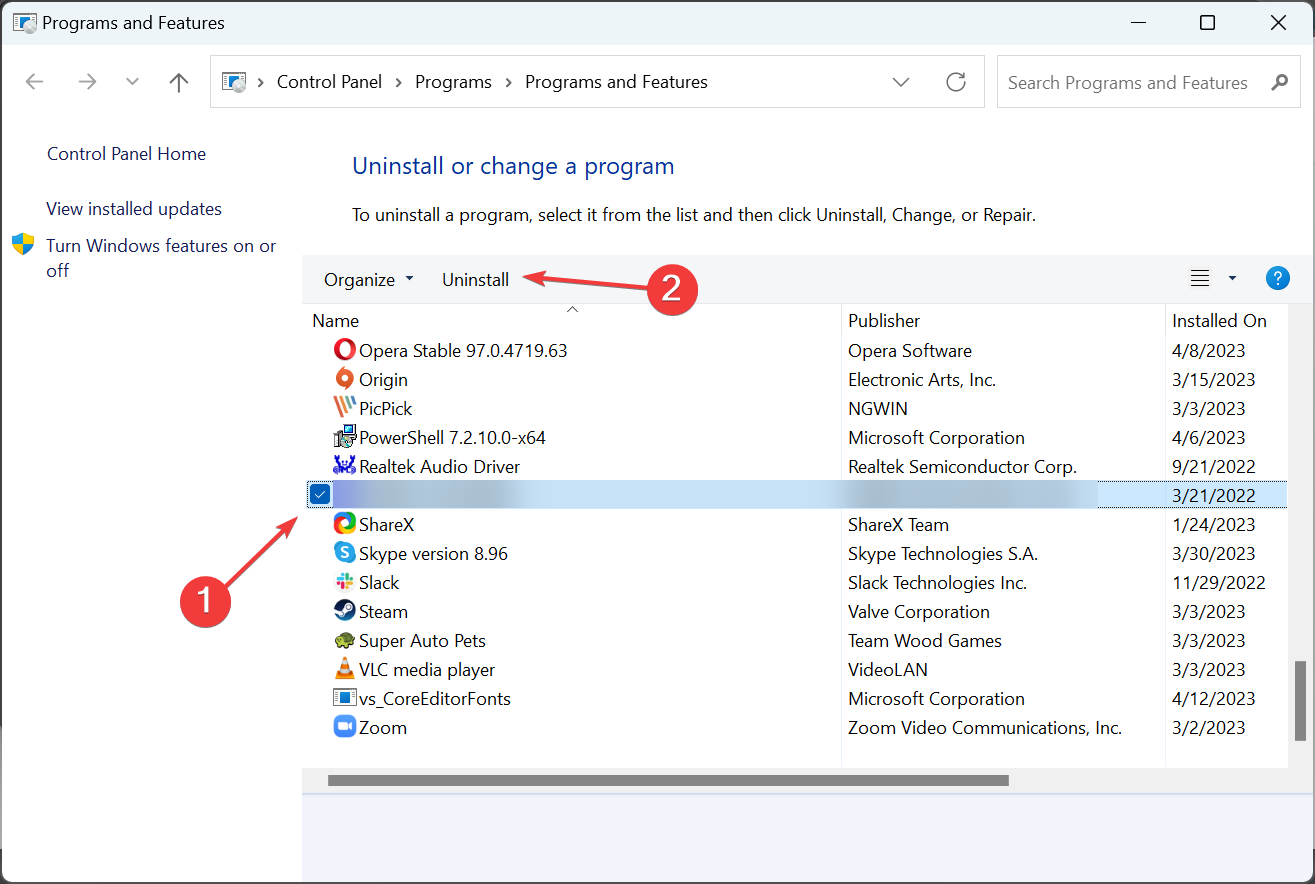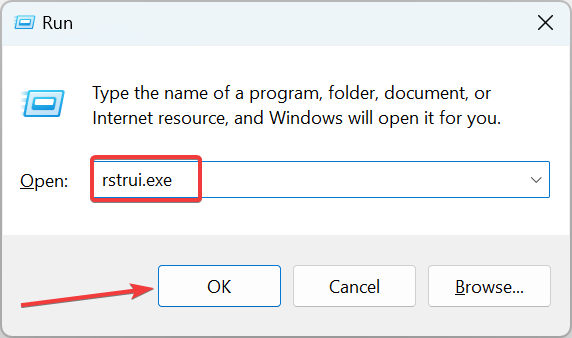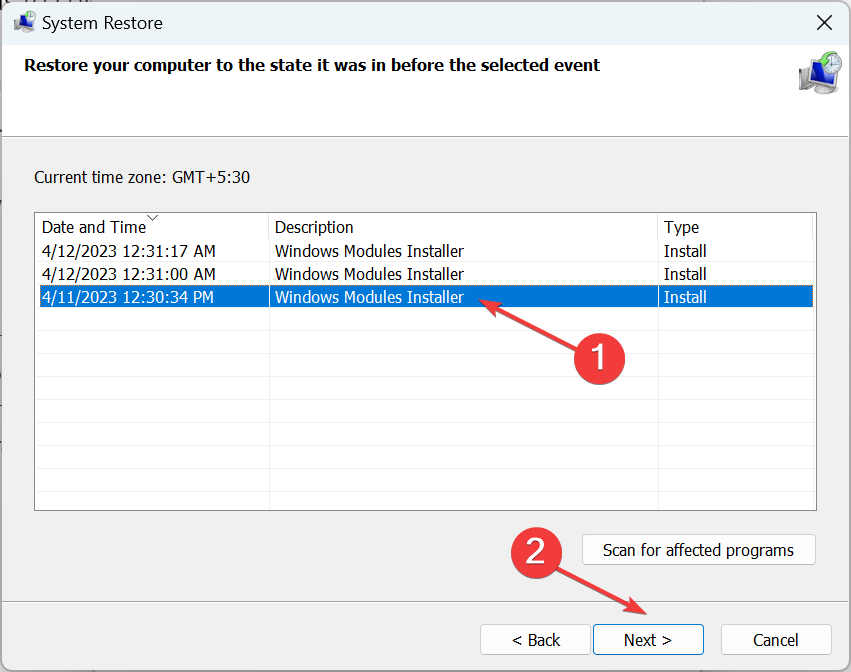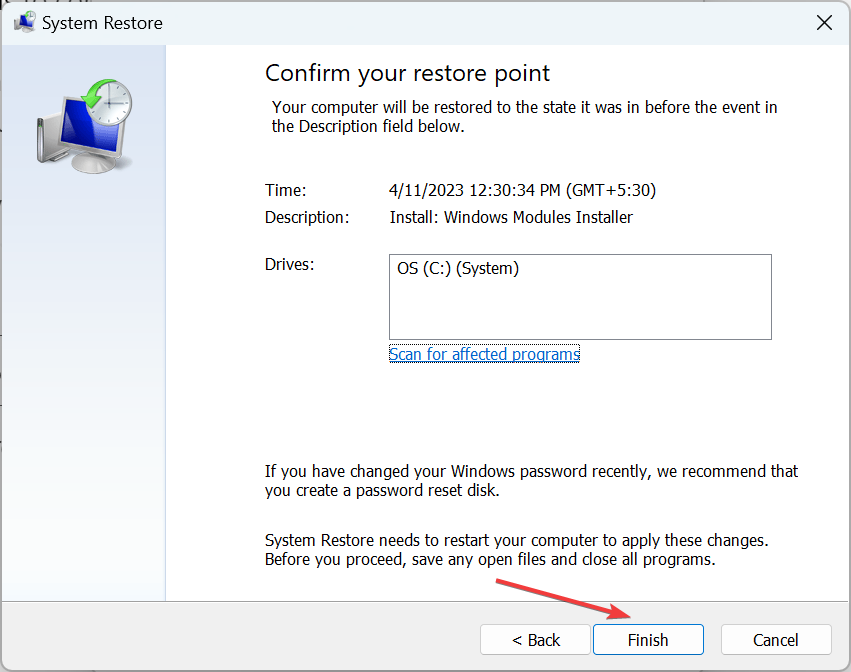d3dx11_43.dll が見つかりません: 5 つのステップで修正します
複雑さを理解していない Windows ユーザーは、エラーに遭遇して行き詰まってしまうことがよくあります。ただし、特に DLL ファイルが見つからない場合は、そのほとんどは簡単に修正できます。 d3dx11_43.dll は、通常エラーを引き起こすファイルの 1 つです。
ゲームなど、特にグラフィックスを多用するアプリケーションでは、DLL を含む DirectX ライブラリが使用されます。 「ニード・フォー・スピード:ザ・ラン」と「グランド・セフト・オート 3」では、d11dx43_5.dll が見つからないことがよくあり、ユーザーはゲームを正常に実行できません。問題と、他の人に効果があった解決策についてお知らせください。
d3dx11_43.dll が見つからないのはなぜですか?
DLL ファイルが見つからない理由は次のとおりです:
- 不適切なプログラムのインストール: DLL が見つからない最も一般的な理由は、プログラムが見つからないことです。必要なファイルが正しくインストールされておらず、そのディレクトリにファイルがありません。
- グラフィックス ドライバーの問題 : 多くの場合、破損または古いドライバーがエラーの原因であり、簡単に再インストールすることで問題を解決できます。
- DLL ファイルが読み取れません: d3dx11_43.dll を引き起こすファイルの破損状態は、Windows 上で実行するように設計されていない、またはエラー メッセージが含まれている場合があります。
d3dx11_43.dll が見つからない場合はどうすればよいですか?
1. 専用の DLL 修復ツールを使用する
DLL ファイルが見つからない場合、専用の修復ツールを使用する以外に問題を解決する良い方法はありません。 DLL ファイルがサードパーティ製アプリケーションのものであっても、シームレスに実行され、互換性がないことがエラーの原因です。
2. グラフィック カード ドライバーを再インストールします
- を押して「パワー ユーザー」メニューを開き、「デバイス マネージャー」を選択します。 WindowsXX

- 「ディスプレイ アダプター」エントリを展開し、グラフィック アダプターを右クリックして、「デバイスのアンインストール」を選択します。

- [このデバイスのドライバーを削除してみる] チェックボックスをオンにして、[アンインストール] をクリックします。
 完了したら、コンピューターを再起動すると、Windows によってドライバーの新しいコピーが自動的にインストールされます。
完了したら、コンピューターを再起動すると、Windows によってドライバーの新しいコピーが自動的にインストールされます。
- 押してエクスプローラーを開き、次のパスをアドレス バーに貼り付けて、[
- Windows] をクリックします。 E入力
C:\Windows\System32<strong></strong> 検索
検索 - d3dx11_43.dllファイルを選択し、「.Delete
 」をクリックします。同様に、次のパスからファイルを削除します:
」をクリックします。同様に、次のパスからファイルを削除します: C:\Windows\SysWOW64<strong></strong>完了したら、Microsoft の公式 Web サイトにアクセスし、「言語の選択」メニューから - English を選択し、「ダウンロード」をクリックします。
 セットアップが完了したら、それを実行し、画面上の指示に従ってインストールを完了します。
セットアップが完了したら、それを実行し、画面上の指示に従ってインストールを完了します。 
4. ゲームを再インストールします
- 押して「ファイル名を指定して実行」を開き、テキスト フィールドに appwiz.cpl と入力して、 をクリックします。 WindowsR入力

- #DLL ファイル欠落エラーの原因となったアプリ を選択し、[アンインストール] をクリックします。 。

- 指示に従い、適切なオプションを選択してアンインストール プロセスを完了します。
- 次に、公式 Web サイトまたは信頼できるソースにアクセスし、プログラムの設定をダウンロードして再インストールします。
5. システムの復元を実行します
- を押して [ファイル名を指定して実行] を開き、rstrui.exe と入力して、[OK] をクリックします。 WindowsR

- 利用可能な場合は [別の復元ポイントを選択する] オプションを選択し、[次へ] をクリックします。
 次に、リストから別の復元ポイント (エラーが最初に発生する前に作成された復元ポイント) を選択し、
次に、リストから別の復元ポイント (エラーが最初に発生する前に作成された復元ポイント) を選択し、 - 次へ をクリックします。
 詳細を確認し、
詳細を確認し、 - 完了をクリックして復元を開始します。

以上がd3dx11_43.dll が見つかりません: 5 つのステップで修正しますの詳細内容です。詳細については、PHP 中国語 Web サイトの他の関連記事を参照してください。

ホットAIツール

Undresser.AI Undress
リアルなヌード写真を作成する AI 搭載アプリ

AI Clothes Remover
写真から衣服を削除するオンライン AI ツール。

Undress AI Tool
脱衣画像を無料で

Clothoff.io
AI衣類リムーバー

AI Hentai Generator
AIヘンタイを無料で生成します。

人気の記事

ホットツール

メモ帳++7.3.1
使いやすく無料のコードエディター

SublimeText3 中国語版
中国語版、とても使いやすい

ゼンドスタジオ 13.0.1
強力な PHP 統合開発環境

ドリームウィーバー CS6
ビジュアル Web 開発ツール

SublimeText3 Mac版
神レベルのコード編集ソフト(SublimeText3)

ホットトピック
 7489
7489
 15
15
 1377
1377
 52
52
 77
77
 11
11
 19
19
 41
41
 携帯電話でXMLをPDFに変換する方法は?
Apr 02, 2025 pm 10:18 PM
携帯電話でXMLをPDFに変換する方法は?
Apr 02, 2025 pm 10:18 PM
携帯電話でXMLをPDFに直接変換するのは簡単ではありませんが、クラウドサービスの助けを借りて実現できます。軽量モバイルアプリを使用してXMLファイルをアップロードし、生成されたPDFを受信し、クラウドAPIで変換することをお勧めします。クラウドAPIはサーバーレスコンピューティングサービスを使用し、適切なプラットフォームを選択することが重要です。 XMLの解析とPDF生成を処理する際には、複雑さ、エラー処理、セキュリティ、および最適化戦略を考慮する必要があります。プロセス全体では、フロントエンドアプリとバックエンドAPIが連携する必要があり、さまざまなテクノロジーをある程度理解する必要があります。
 ログイン認証のためにWordプラグインからブラウザにジャンプする方法は?
Apr 01, 2025 pm 08:27 PM
ログイン認証のためにWordプラグインからブラウザにジャンプする方法は?
Apr 01, 2025 pm 08:27 PM
アプリケーション内からアプリケーション外へのログイン認証を実現する方法は?いくつかのアプリケーションでは、あるアプリケーションから別のアプリケーションにジャンプする必要性に遭遇することがよくあります...
 PSが荷重を見せ続ける理由は何ですか?
Apr 06, 2025 pm 06:39 PM
PSが荷重を見せ続ける理由は何ですか?
Apr 06, 2025 pm 06:39 PM
PSの「読み込み」の問題は、リソースアクセスまたは処理の問題によって引き起こされます。ハードディスクの読み取り速度は遅いか悪いです。CrystaldiskInfoを使用して、ハードディスクの健康を確認し、問題のあるハードディスクを置き換えます。不十分なメモリ:高解像度の画像と複雑な層処理に対するPSのニーズを満たすためのメモリをアップグレードします。グラフィックカードドライバーは時代遅れまたは破損しています:ドライバーを更新して、PSとグラフィックスカードの間の通信を最適化します。ファイルパスが長すぎるか、ファイル名に特殊文字があります。短いパスを使用して特殊文字を避けます。 PS独自の問題:PSインストーラーを再インストールまたは修理します。
 XMLオンラインフォーマット
Apr 02, 2025 pm 10:06 PM
XMLオンラインフォーマット
Apr 02, 2025 pm 10:06 PM
XMLオンラインフォーマットツールは、厄介なXMLコードを自動的に読みやすい形式と維持します。 XMLの構文ツリーを解析し、フォーマットルールを適用することにより、これらのツールはコードの構造を最適化し、その保守性とチームワークの効率を向上させます。
 H5ページの生産には継続的なメンテナンスが必要ですか?
Apr 05, 2025 pm 11:27 PM
H5ページの生産には継続的なメンテナンスが必要ですか?
Apr 05, 2025 pm 11:27 PM
H5ページは、コードの脆弱性、ブラウザー互換性、パフォーマンスの最適化、セキュリティの更新、ユーザーエクスペリエンスの改善などの要因のため、継続的に維持する必要があります。効果的なメンテナンス方法には、完全なテストシステムの確立、バージョン制御ツールの使用、定期的にページのパフォーマンスの監視、ユーザーフィードバックの収集、メンテナンス計画の策定が含まれます。
 PSの負荷速度をスピードアップする方法は?
Apr 06, 2025 pm 06:27 PM
PSの負荷速度をスピードアップする方法は?
Apr 06, 2025 pm 06:27 PM
Slow Photoshopの起動の問題を解決するには、次のような多面的なアプローチが必要です。ハードウェアのアップグレード(メモリ、ソリッドステートドライブ、CPU)。時代遅れまたは互換性のないプラグインのアンインストール。システムのゴミと過剰な背景プログラムを定期的にクリーンアップします。無関係なプログラムを慎重に閉鎖する。起動中に多数のファイルを開くことを避けます。
 Android電話でXMLをPDFに変換する方法は?
Apr 02, 2025 pm 09:51 PM
Android電話でXMLをPDFに変換する方法は?
Apr 02, 2025 pm 09:51 PM
Android電話でXMLをPDFに直接変換することは、組み込み機能を介して実現できません。次の手順を通じて国を保存する必要があります。XMLデータをPDFジェネレーター(テキストやHTMLなど)によって認識された形式に変換します。フライングソーサーなどのHTML生成ライブラリを使用して、HTMLをPDFに変換します。
 ワードプラグインログイン承認のためにクロスアプリケーションジャンプを実装する方法は?
Apr 01, 2025 pm 11:27 PM
ワードプラグインログイン承認のためにクロスアプリケーションジャンプを実装する方法は?
Apr 01, 2025 pm 11:27 PM
ワードプラグインログイン承認のためにクロスアプリケーションジャンプを実装する方法は?特定の単語プラグインを使用する場合、このシナリオに遭遇することがよくあります。プラグインのログインをクリックしてください...